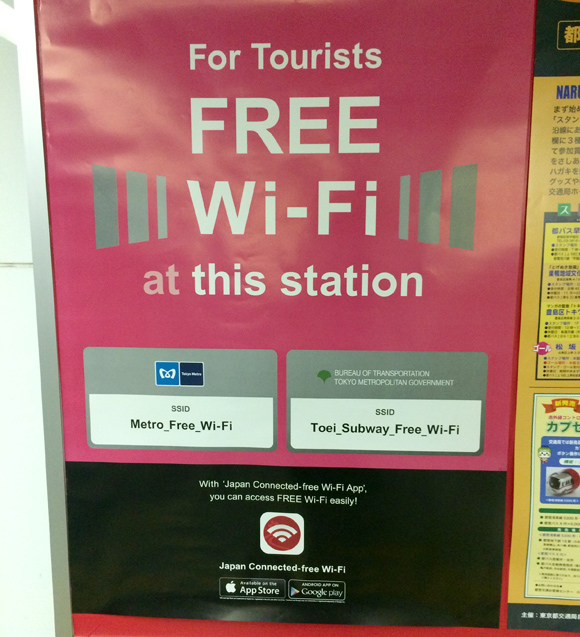
本日、2014年12月1日から都営地下鉄と東京メトロで無料Wi-Fiサービスの提供が開始された。事前に専用アプリ「Japan Connected-free Wi-Fi」をインストールしておくと、接続がスムーズにできるということだったので、早速インストールしてサービス利用可能な駅へと行ってみることにした。実際に使用してみたところ、たしかにアプリをインストールしておくと、かなり便利!
・iOS端末で接続する手順
専用アプリでの無料Wi-Fi接続は、アプリにきちんと説明が記載されているので、特に戸惑うことはないだろう。iOS端末で接続する手順は、大まかに以下の通りだ。
1.スマホの「Wi-Fi接続」をオンにする
2.使用するネットワークから、「Toei_Subway_Free_Wi-Fi」(都営地下鉄)もしくは「Metro_Free_Wi-Fi」(東京メトロ)を選択
3.アプリ「Japan Connected-free Wi-Fi」を起動
4.トップ画面の「インターネット接続へ」をタップして、インターネットに接続
・メールアドレス入力を省ける
以上である。アプリをインストールしていなくても、ブラウザ経由でネット接続は可能だ。ただしブラウザを使用する場合は、接続する度にメールアドレスを入力する必要がある。
その点、アプリ経由ならメールアドレスを入力する手間が省ける。iOSの場合、一度接続すれば「Wi-Fi接続」をオンにした段階で使用するネットワークを自動で選択するので、次回以降はアプリを起動して、「インターネット接続へ」をタップするだけだ。ちなみにPCでネット接続する場合には、その度ごとにメールアドレスを入力する必要がある。
・都営地下鉄と東京メトロで自動接続切り替えをしてくれると……
私(記者)は都営大江戸線の新宿西口駅と、東京メトロ丸の内線の新宿駅を行き来して、接続状況を確認してみた。行き来する度に上記のプロセスで「Japan Connected-free Wi-Fi」を起動して、接続を切り替えなければならない。これが自動で切り替わると、さらに便利ではないかと思った。だが、それはぜい沢というもの。1回3時間のネット接続を使い放題なので、まずは良しとしよう。
・とにかく便利
また電車の車中で接続していても、走り出すと接続が切れる。ホームか駅の構内で利用しよう。アプリのインストールがまだという人は、とりあえずインストールしておくと良いだろう。何かと便利になることは間違いない。
参照元:NTTBP、Japan Connected-free Wi-Fi(iOS・Android)
Report:佐藤英典
▼iOS端末で利用する場合、まずは「Wi-Fi接続」をオンにして、ネットワークから「Toei_Subway_Free_Wi-Fi」(都営地下鉄)もしくは「Metro_Free_Wi-Fi」(東京メトロ)を選択
▼次にアプリ「Japan Connected-free Wi-Fi」を起動。トップ画面の「インターネット接続へ」をタップ
▼「接続できました」とポップアップ表示されるので、「インターネットへ」を選択
▼ネット接続後にサファリが起動。都営地下鉄の場合はこのページへ
▼東京メトロの場合は、
▼接続後にこの画面
▼問題なくネット利用できた
▼パソコンで都営地下鉄のネットワークを利用する場合、まずネットワークを選択
▼接続すると、ブラウザが起動してユーザー登録となる
▼私は日本語表示に切り替えるのを忘れていたのだが、英語でも問題はない
▼注意事項を読み、これに同意して
▼メールアドレスを入力すれば
▼ネットの利用が可能になる
 佐藤英典
佐藤英典
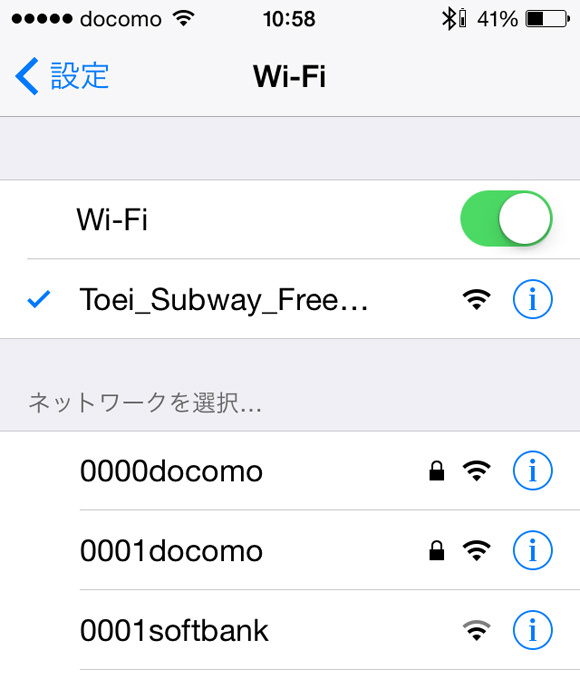
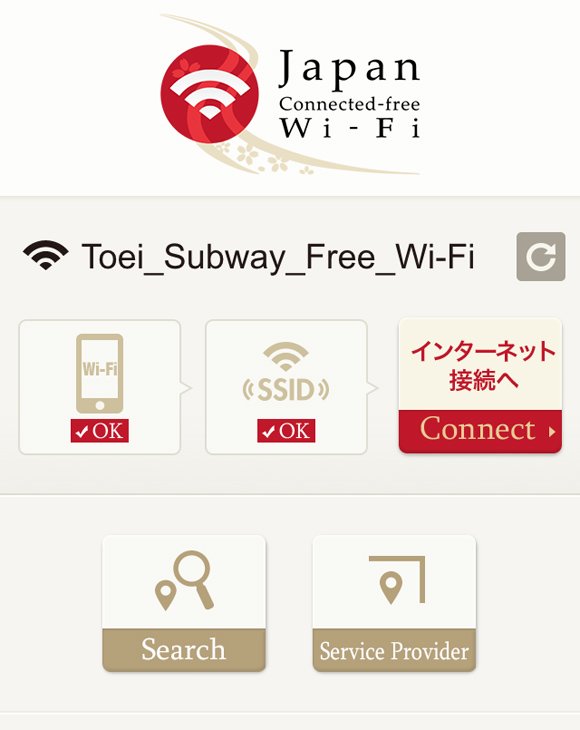
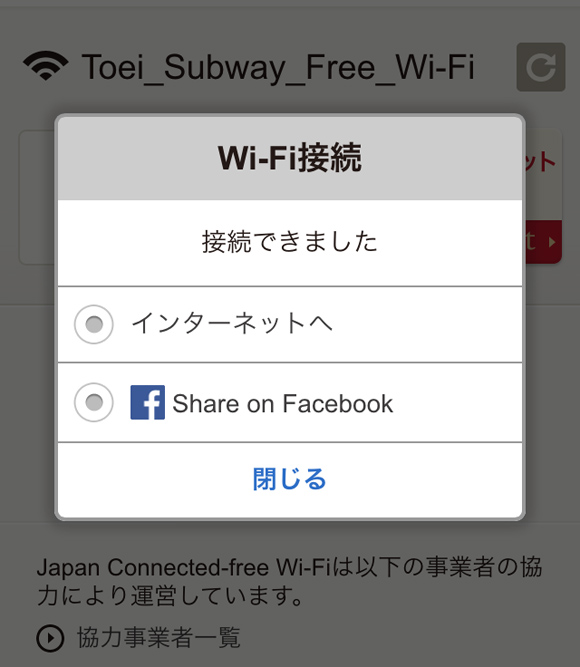
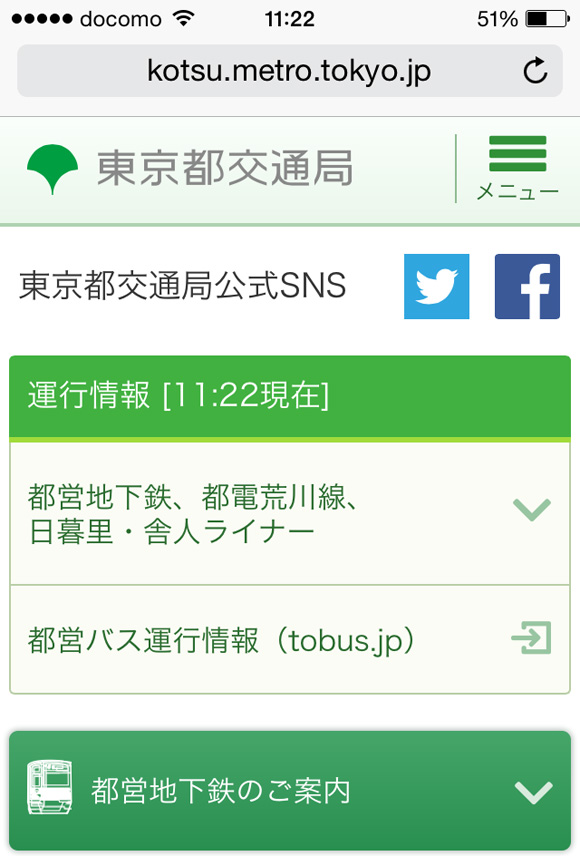
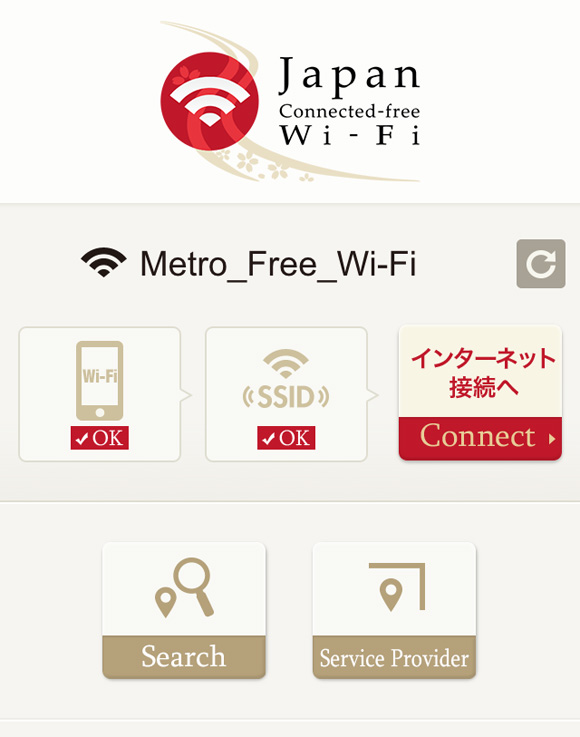
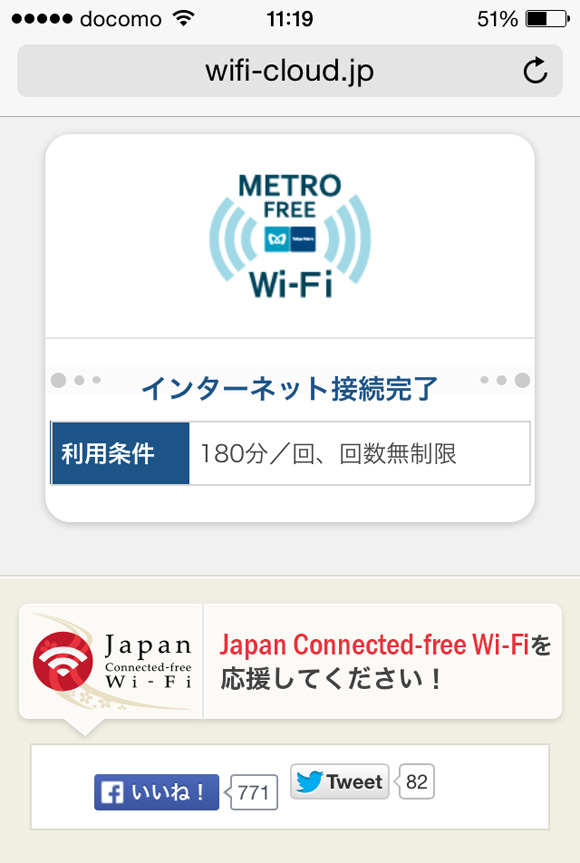
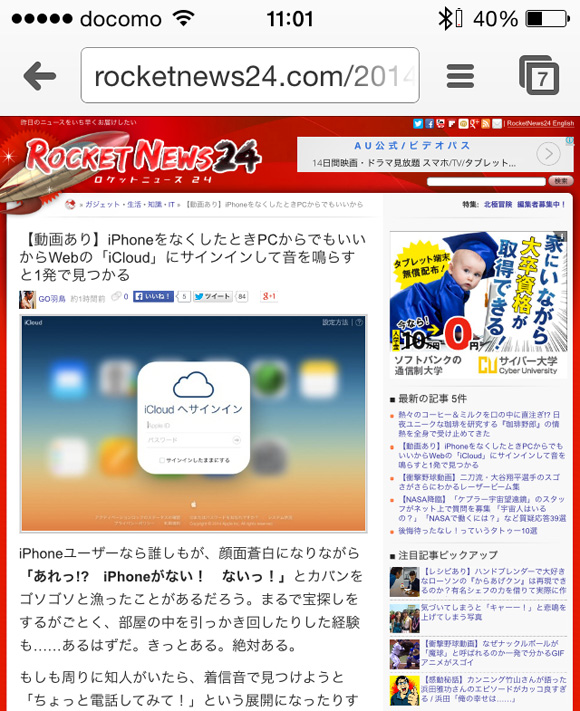
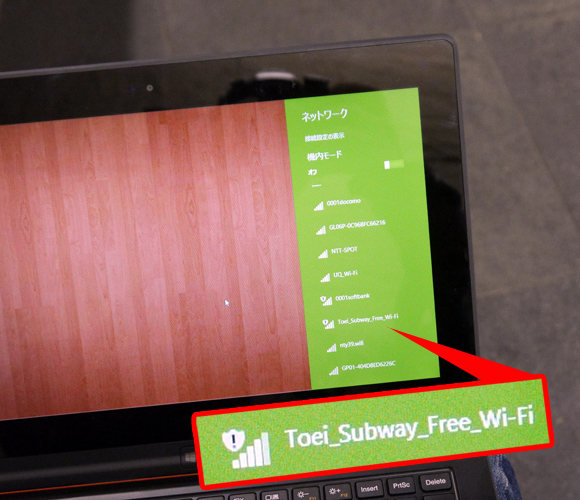
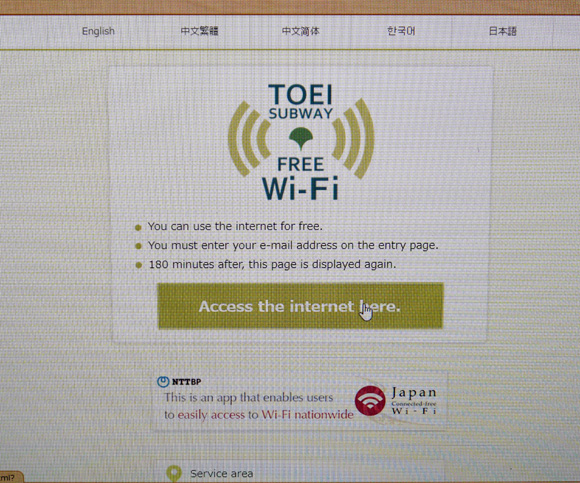
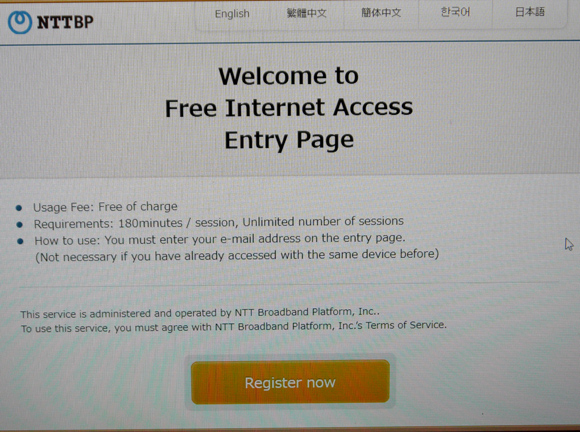
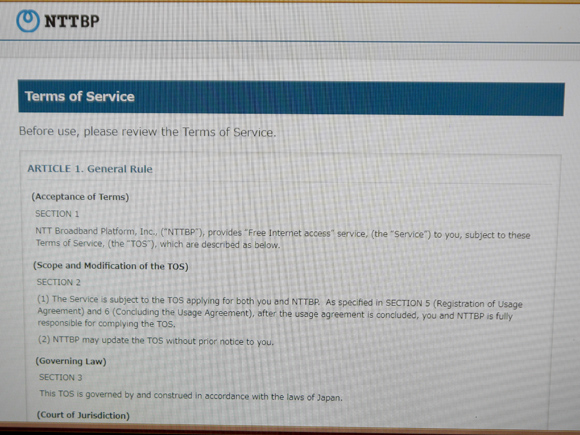
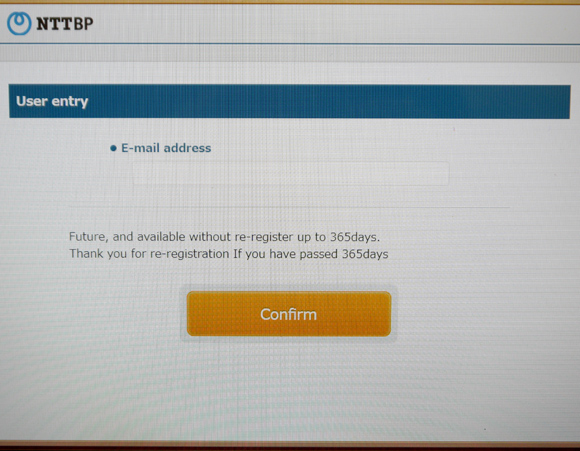

 【iPhone】いきなり現れる「ワイヤレスネットワークを選択」を非表示にしたい / 簡単設定でわずらわしい通知とおさらばできた
【iPhone】いきなり現れる「ワイヤレスネットワークを選択」を非表示にしたい / 簡単設定でわずらわしい通知とおさらばできた やよい軒のキャンペーンがよく見たら謎すぎた → 浅草田原町店「無料Wi-Fiに接続したら唐揚げ2個プレゼント」/ 接続してみた結果
やよい軒のキャンペーンがよく見たら謎すぎた → 浅草田原町店「無料Wi-Fiに接続したら唐揚げ2個プレゼント」/ 接続してみた結果 【知らなかった】世界100カ国以上で使えるモバイルWi-Fiルーター「GlocalMe G3」が超便利 / もう「現地SIM」は必要ないかも
【知らなかった】世界100カ国以上で使えるモバイルWi-Fiルーター「GlocalMe G3」が超便利 / もう「現地SIM」は必要ないかも 【Alexa】アイリスオーヤマの「スマートスピーカー対応LED電球」をAmazon Echoで使ってみた!
【Alexa】アイリスオーヤマの「スマートスピーカー対応LED電球」をAmazon Echoで使ってみた! 【劇的変化】Wi-Fiの電波があまりに繋がらないので「Wi-Fi中継機」を導入したら約430倍もスピードアップしたって話
【劇的変化】Wi-Fiの電波があまりに繋がらないので「Wi-Fi中継機」を導入したら約430倍もスピードアップしたって話 【伝説登場】「スタバ福袋2026」の中身を大公開 / 編集部22人全滅…それでも届いた正月の奇跡
【伝説登場】「スタバ福袋2026」の中身を大公開 / 編集部22人全滅…それでも届いた正月の奇跡 【最高か】全58種類からランダムで届く『おせち福袋』で「11番目に高いおせち(3万8800円)」を引いたのだが、個人的には「人生1位のおせち」だった!!!
【最高か】全58種類からランダムで届く『おせち福袋』で「11番目に高いおせち(3万8800円)」を引いたのだが、個人的には「人生1位のおせち」だった!!! 「もっと早く買えばよかった!!」ロケット編集部員8人が心から推す、昨年2025年に買った神アイテム8選がコレ!
「もっと早く買えばよかった!!」ロケット編集部員8人が心から推す、昨年2025年に買った神アイテム8選がコレ! アルペンで買った「ニューバランス福袋(1万3200円)」の中身が5万円超で大当たり…と思ったら1つだけ衝撃的な問題があった
アルペンで買った「ニューバランス福袋(1万3200円)」の中身が5万円超で大当たり…と思ったら1つだけ衝撃的な問題があった 【福袋2026】アンダーアーマーの「80個限定福袋」が神値引きすぎる! 1万4850円で中身価格はなんと……
【福袋2026】アンダーアーマーの「80個限定福袋」が神値引きすぎる! 1万4850円で中身価格はなんと…… 【裏側】テレビで自分の曲が流れたのに使用料が支払われてないから、JASRACに逆凸してみた一部始終
【裏側】テレビで自分の曲が流れたのに使用料が支払われてないから、JASRACに逆凸してみた一部始終 【福袋2026】ドトールはもうファンシーショップを名乗ったらいいと思う! ポチャッコとの本気コラボがハートを射抜く!
【福袋2026】ドトールはもうファンシーショップを名乗ったらいいと思う! ポチャッコとの本気コラボがハートを射抜く! 渋谷で人気の「カオマンガイ」専門店へ行ってみた → 嘘でしょ!? と叫びたくなる料理が運ばれてきた
渋谷で人気の「カオマンガイ」専門店へ行ってみた → 嘘でしょ!? と叫びたくなる料理が運ばれてきた 【アウト】偽ボンボンドロップシールの福袋がガチで地獄だった
【アウト】偽ボンボンドロップシールの福袋がガチで地獄だった 【4コマ】魔王軍はホワイト企業 1852話目「忘年会⑱」
【4コマ】魔王軍はホワイト企業 1852話目「忘年会⑱」 【本日発売】「ローソンの福袋」(2160円)があまりにパンパンに詰まってて、持って帰るのちょっと恥ずい
【本日発売】「ローソンの福袋」(2160円)があまりにパンパンに詰まってて、持って帰るのちょっと恥ずい 【中国渡航自粛】ガチ中華だらけの上野・アメ横に行ってみたら → 取材拒否の連続に…
【中国渡航自粛】ガチ中華だらけの上野・アメ横に行ってみたら → 取材拒否の連続に… 【泊まれるスーパー銭湯ランキング】記者がガチで朝まで過ごしたオススメ施設7選 / 宿泊費を抑えて大浴場・サウナ入り放題で最高だったぞー!
【泊まれるスーパー銭湯ランキング】記者がガチで朝まで過ごしたオススメ施設7選 / 宿泊費を抑えて大浴場・サウナ入り放題で最高だったぞー! 【値上げ検証2025】スーパーとコンビニで「全く同じもの」を買ったら価格差はいくらになるのか → 絶望が待ち受けていた
【値上げ検証2025】スーパーとコンビニで「全く同じもの」を買ったら価格差はいくらになるのか → 絶望が待ち受けていた 【検証】10年間ほぼ毎日飲んでる「コーヒー」を1週間断ってみたらこうだった
【検証】10年間ほぼ毎日飲んでる「コーヒー」を1週間断ってみたらこうだった 【は?】楽天で見つけた「在庫処分セール半額おせち」を買ってみた結果 → 届いた数日後にブチギレかけた
【は?】楽天で見つけた「在庫処分セール半額おせち」を買ってみた結果 → 届いた数日後にブチギレかけた 【雑草対策】カインズで598円「撒くだけで防草できる人工砂」の効果がヤバ過ぎた / お財布にも環境にも優しい超画期的アイテム
【雑草対策】カインズで598円「撒くだけで防草できる人工砂」の効果がヤバ過ぎた / お財布にも環境にも優しい超画期的アイテム 【検証】「スタバはどのサイズを頼んでも量は一緒」という動画が出回る → 実際に試してみた
【検証】「スタバはどのサイズを頼んでも量は一緒」という動画が出回る → 実際に試してみた 【事故】楽天で買った『訳ありB級フルーツ福袋』を開封した翌日、妻から信じられないLINEが来た「メロンが…」
【事故】楽天で買った『訳ありB級フルーツ福袋』を開封した翌日、妻から信じられないLINEが来た「メロンが…」 【旅行者必見】レンタルWi-Fiのない「パラオ」で何とかWi-Fiに接続する3つの方法
【旅行者必見】レンタルWi-Fiのない「パラオ」で何とかWi-Fiに接続する3つの方法 これはマジで便利!「オフラインで使うGoogleマップ」が海外旅行で役に立ちまくった / しかし注意点も…
これはマジで便利!「オフラインで使うGoogleマップ」が海外旅行で役に立ちまくった / しかし注意点も… 【Alexa】2000円チョイで売ってる激安の「WiFi スマートプラグ(meross)」はAmazon Echoで使えるのか試してみた結果
【Alexa】2000円チョイで売ってる激安の「WiFi スマートプラグ(meross)」はAmazon Echoで使えるのか試してみた結果 これは便利! 世界中の空港のWi-Fiパスワードが検索できちゃうサイト『WiFox』
これは便利! 世界中の空港のWi-Fiパスワードが検索できちゃうサイト『WiFox』 【何とかしてくれ】上海浦東国際空港の無料Wi-Fiサービスを利用するには何より根性が必要だった Byクーロン黒沢
【何とかしてくれ】上海浦東国際空港の無料Wi-Fiサービスを利用するには何より根性が必要だった Byクーロン黒沢 【いま3500円オフ】Amazonプロジェクター部門ベストセラー1位の激安8498円「Wi-Fiプロジェクター」は使えるのか? 徹底的に検証してみた結果…
【いま3500円オフ】Amazonプロジェクター部門ベストセラー1位の激安8498円「Wi-Fiプロジェクター」は使えるのか? 徹底的に検証してみた結果… Wi-Fiの100倍速い「Li-Fi(ライファイ)」が2016年に製品化か / 映画18本を1秒でダウンロード
Wi-Fiの100倍速い「Li-Fi(ライファイ)」が2016年に製品化か / 映画18本を1秒でダウンロード たった585円の「Wi-Fiセキュリティ監視カメラ」が意外にもマトモに使えてビビった / SHEIN検証:第15回
たった585円の「Wi-Fiセキュリティ監視カメラ」が意外にもマトモに使えてビビった / SHEIN検証:第15回 【実質980円】ネット環境のない実家を「楽天SIM」+「SIM対応Wi-Fiホームルーター」でWi-Fi完備にしてみた
【実質980円】ネット環境のない実家を「楽天SIM」+「SIM対応Wi-Fiホームルーター」でWi-Fi完備にしてみた 【1万円台でどこまでイケるか】第1回:ルンバみたいな「水拭き機能つきロボット掃除機(19800円)」の性能は…
【1万円台でどこまでイケるか】第1回:ルンバみたいな「水拭き機能つきロボット掃除機(19800円)」の性能は… 愛用してたパソコンのディスプレイモニターが壊れたのでタブレットを代わりに使ってみた
愛用してたパソコンのディスプレイモニターが壊れたのでタブレットを代わりに使ってみた